Анимация для Интернет
Окно Movie Explorer
Рисунок 4.6. Окно Movie Explorer
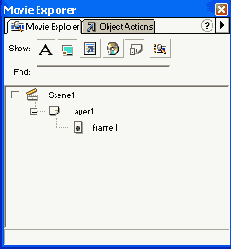
Вызов окна обозревателя фильма осуществляется по команде Window > Movie Explorer (Окно > Обозреватель фильма). Управление окном обозревателя осуществляется либо с помощью команд раскрывающегося меню, вызываемого щелчком на кнопке в правом верхнем углу окна, либо с помощью доступных в контекстном меню объектов. Для выбора категорий отображаемых объектов используются кнопки в области Show (Показ), позволяющие показать текст, символы, действия, импортированные файлы, кадры и слои. Кнопка Customize (Пользовательский) дает возможность еще более детализировать выбор с помощью диалогового окна Movie Explorer Settings (Установки обозревателя фильма). Установка флажков Show Movie Elements (Показывать элементы фильма) и Show Symbol Definitions (Показывать описания символов) соответствует отметке одноименных команд раскрывающегося меню окна.
Поле Find (Поиск) позволяет найти по названию элемент фильма, шрифт, действие, а также кадр по его номеру. Поиск проводится только по отображенным в окне обозревателя компонентам.
Выделение элемента в обозревателе сопровождается его выделением на рабочем столе, если он не заблокирован. Для выделения нескольких элементов можно использовать клавиши Shift и Ctrl. Выделение сцены отображает на рабочем столе первый кадр этой сцены.
Раскрывающееся меню окна обозревателя фильма содержит следующий набор команд:
- Goto Location (Перейти к месту) — переход к выделенному слою, сцене или кадру;
- Goto Symbol Definition (Перейти к описанию символа) — переход к описанию символа, выделенного в окне обозревателя;
- Select Symbol Instances (Выделить экземпляры символа) — переход к сцене, содержащей экземпляры символа, выделенного в окне обозревателя фильма;
- Find in Library (Поиск в библиотеке) — выбор выделенного символа в окне библиотеки;
- Properties (Свойства) — открытие панелей, соответствующих выделенному элементу;
- Rename (Переименовать) — изменение имени выделенного элемента;
- Edit in Place (Правка на месте) — разрешение редактировать выделенный элемент на рабочем столе;
- Edit in New Window (Правка в новом окне) — переход к редактированию выделенного элемента в отдельном окне;
- Show Movie Elements (Показывать элементы фильма) — отображение сцен фильма с входящими в них элементами;
- Show Symbol Definitions (Показывать описания символов) — отображение всех элементов, связанных с символом;
- Copy Text to Clipboard (Копировать текст в буфер) — копирование выделенного текста в буфер обмена, откуда его можно вставить в текстовый редактор для изменения или проверки;
- Cut (Вырезать), Сору (Копировать), Paste (Вставить) и Clear (Очистить) — выполняют указанные действия с выделенным элементом;
- Expand Branch (Развернуть ветвь) — разворачивание дерева навигации у выделенного элемента;
- Collapse Branch (Свернуть ветвь) — сворачивание дерева навигации у выделенного элемента;
- Collapse Others (Свернуть другие) — сворачивание всех ветвей навигационного дерева, не содержащих выделенного элемента;
- Print (Печать) — печать дерева навигации, отображенного в данный момент в окне обозревателя.
Для многократного использования объекта его можно преобразовать в символ, предварительно выделив его в композиции на рабочем столе. Можно также создать пустой символ и импортировать в него содержимое либо в режиме редактирования создать его содержимое вручную. Символы поддерживают всю функциональность Flash, в том числе анимацию. Использование символов для анимации позволяет создать итоговый файл минимального размера. Особенно значительный эффект получается в случае анимации с повторяющимися движениями, например взмахами крыльев птицы или насекомого.
Чтобы создать новый символ из одного или нескольких объектов на рабочем столе, следует предварительно выделить эти объекты и выполнить команду Insert > Convert to Symbol (Вставка > Преобразовать в символ). В открывшемся диалоговом окне Symbol Properties (Свойства символа) вводят имя символа и выбирают тип его поведения, устанавливая значение переключателя Behavior (Поведение): Graphic (Графика), Button (Кнопка) или Movie Clip (Видеоклип). Щелчок на кнопке О К добавляет новый символ в библиотеку, а выделенный на рабочем столе объект преобразуется в экземпляр этого символа. Дальнейшее его изменение возможно только в режиме редактирования символов.